想让你的快连VPN速度更快?MTU值优化是关键!这篇文章将手把手教你如何下载、安装快连VPN,并优化MTU值,让你畅游网络,告别卡顿烦恼。
网络世界精彩纷呈,但有时候网速的“龟速”真的让人抓狂。特别是使用VPN的时候,延迟和卡顿更是家常便饭。今天,我们就来聊聊怎么让你的快连VPN“飞”起来!核心秘诀就是:MTU值优化。
快连VPN下载:轻松上手第一步
首先,当然是下载并安装快连VPN啦。这步非常简单,只需几步就能搞定。
官方网站下载: 确保你从快连VPN的官方网站下载,避免下载到不安全的文件。在浏览器中输入快连VPN的官方网址,找到下载链接,点击下载即可。
选择合适的版本: 快连VPN通常提供多种版本,包括Windows、macOS、Android和iOS等。根据你的设备选择对应的版本。
安装: 下载完成后,双击安装文件,按照提示一步步操作,通常只需点击“下一步”即可完成安装。
安装完成后,打开快连VPN,注册或登录你的账号,就可以开始使用了。
MTU值是什么?为什么它很重要?
MTU,全称Maximum Transmission Unit,即最大传输单元。简单来说,它定义了网络上传输数据包的最大尺寸。如果数据包太大,就需要被分割,这就会增加传输时间,导致网速变慢。而快连VPN在使用过程中,由于额外的加密和封装,可能会导致MTU值设置不当,从而影响网速。
如何优化MTU值:实操步骤
现在,让我们进入核心环节——MTU值优化。这个过程可能看起来有点技术性,但只要跟着步骤来,保证你也能轻松搞定。
确定你的网络连接类型: 不同的网络连接类型(如Wi-Fi、以太网)可能需要不同的MTU值。
Windows系统下调整MTU值:
打开命令提示符: 在Windows搜索栏中输入“cmd”,然后右键点击“命令提示符”,选择“以管理员身份运行”。
使用ping命令测试: 使用ping命令测试最佳MTU值。输入以下命令,将“192.168.1.1”替换为你要测试的IP地址(例如,谷歌的DNS服务器地址8.8.8.8):
ping 192.168.1.1 -f -l 1472
或者
ping 8.8.8.8 -f -l 1472
`-f`参数表示“不分段”,`-l`参数指定数据包大小。
逐步调整数据包大小: 如果测试失败,会提示“需要分包”,则需要减小数据包大小。逐步减小“-l”后面的数值,直到测试成功。
计算最佳MTU值: 成功测试的数据包大小加上28(20字节的IP头部 + 8字节的ICMP头部)就是你的最佳MTU值。
设置MTU值:
打开“网络和共享中心”。
点击“更改适配器设置”。
右键点击你正在使用的网络连接(例如,以太网或Wi-Fi),选择“属性”。
双击“Internet 协议版本 4 (TCP/IPv4)”。
点击“高级”。
在“常规”选项卡中,找到“MTU”设置,手动输入你计算出的最佳MTU值。
点击“确定”保存设置。
重启快连VPN: 重新启动快连VPN,测试网速是否有所提升。
macOS系统下调整MTU值:
打开终端: 在“应用程序” -> “实用工具”中找到“终端”。
使用ping命令测试: 类似于Windows,使用ping命令测试最佳MTU值。例如:
ping 8.8.8.8 -D -s 1472
`-D`参数表示“不